連載:XAMLの基礎知識第1回 Hello Worldとテキスト・エディタで始めるXAMLデジタルアドバンテージ 遠藤 孝信2007/11/06 |
 |
|
|
|
WPF/XAMLの開発環境と実行環境
上述したように、WPFは.NET Framework 3.0(および3.0以降)に含まれており、Windows Vistaにはこの.NET Framework 3.0が標準で搭載されています。そして素晴らしいことに、.NET Framework 3.0はWindows XP(SP2)にもインストールできます。つまりWPF/XAMLで記述したアプリケーションはWindows XPでも実行できるということです。もちろん開発もできます。
ここではWindows VistaとWindows XPの場合について、それぞれ見ていきます。
■Windows Vistaの場合
Windows Vistaには.NET Framework 3.0が標準でインストールされています。これは.NETアプリケーションを実行するための実行エンジンであるCLRや、.NETアプリケーションが実行時に使用するクラス・ライブラリが含まれているということですが、実はコンパイラやMSBuild.exeといった基本的なツールも.NET Framework 3.0には(つまりWindows Vistaには)含まれています。
このため、Windows Vistaでは何の追加インストールもなしに、先ほどのHello Worldプログラムをビルドして実行することができます。実際にやってみましょう。
まずは、ディレクトリに先ほど作成した3つのファイルがあるのを確認し、コマンド・プロンプトを開いて、そのディレクトリに移動します。
そしてMSBuild.exeを実行します。MSBuild.exeでは、ビルド対象となるプロジェクト・ファイルをコマンドライン引数に指定します。ただし、カレント・ディレクトリに.projファイルが1つだけ存在する場合には、コマンドライン引数なしで単にMSBuild.exeを実行するだけでOKです。
MSBuild.exeのフルパス名は次のようになっているはずですので、これをコマンド・プロンプトで入力して実行します。
C:\Windows\Microsoft.NET\Framework\v2.0.50727\MSBuild.exe
すると、以下の画面のようなメッセージが表示され、HelloWorld.exeがカレント・ディレクトリに作成されるはずです。
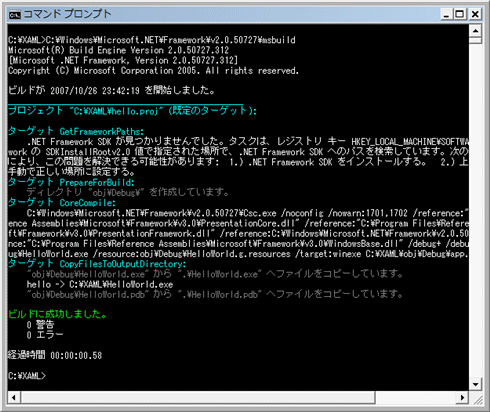 |
| Windows VistaでのMSBuild.exeの実行 |
そして、HelloWorld.exeを実行すれば以下のようなウィンドウが表示されるはずです。
 |
| Windows Vistaで実行したHelloWorld.exe |
■Windows XPの場合
Windows XPには.NET Framework 3.0どころか、どのバージョンの.NET Frameworkもインストールされていません(Windows Vistaが.NET Frameworkを標準搭載した初のクライアントOSですから)。ですので、Windows XPの場合には、以下のページから.NET Framework 3.0のパッケージをダウンロードしてインストールしなくてはなりません。
Microsoft .NET Framework 3.0 再頒布可能パッケージ
このページで「dotnetfx3setup.exe」をダウンロードして、これを実行してください。
.NET Framework 3.0のインストールが完了すれば、後はWindows Vistaの場合とまったく同じ手順でHelloWorld.exeを作成できます。実行すると以下のようなウィンドウが表示されるはずです。
 |
| Windows XPで実行したHelloWorld.exe |
■Windows SDKのインストール
このように、.NET Framework 3.0さえ入っていればXAMLプログラミングは可能ですが、リファレンス・マニュアルやサンプル・プログラムが手元にあると効率的です。これらは「Windows SDK」*として無償提供されています。
| * 以前はWindows API用の「Platform SDK」と、.NET用の「.NET Framework SDK」が個別に提供されていましたが、現在ではWindows SDKとして統合されています。 |
Windows SDKは以下のページからダウンロードできます。タイトルはWindows Vista用となっていますが、Windows XPにもインストール可能です。
Windows Vista および .NET Framework 3.0 ランタイム コンポーネント用 Microsoft Windows Software Development Kit
なお、Windows SDKは「.imgファイル」としてのみ提供されていますので、インストールの際には、DVDに焼くか、DAEMON ToolsやMagicDiscといった仮想ドライブ・ツール(どちらもフリー・ウェアです)を使って仮想ドライブにマウントしてから行う必要があります。
インストールが完了すると[スタート]メニューに[Microsoft Windows SDK]という項目が作成されます。ちなみに、[Microsoft Windows SDK]―[CMD シェル]を実行して開くコマンド・プロンプトでは、開発に必要な環境変数がすべて設定されていますので、MSBuild.exeといったツールは(フルパス名を入力しなくても)コマンド名だけで実行できます。
■Windows SDKに付属するWPFのサンプル・プログラム
WPFのサンプル・プログラムは、以下のディレクトリに「WPFSamples.zip」というファイル名で圧縮されてインストールされます。
C:\Program Files\Microsoft SDKs\Windows\v6.0\Samples
この.zipファイルには、400を超えるサンプル・プログラムが機能ごとにディレクトリ分けされて収められていますので、WPFで実現可能なさまざまなGUIやそのプログラミング方法を実際のプログラムで確認することができます。ぜひとも一度、目を通してみてください。
例えば以下の画面は、WPFSamples.zip内の「Demos\PhotoStoreDemo\Csharp」に収められている、写真印刷の注文を想定したデモ・アプリケーション(Photo Store)です。
 |
| WPFSamples.zipに収められているサンプル・プログラム |
| 写真印刷の注文を想定したデモ・アプリケーション。上部分の画像一覧(マウスカーソルを当てるとアニメーションにより画像が少し拡大される)から注文したい画像を選択し、印刷の種別をハガキやTシャツなどから選択して[Add To Cart]ボタンを押すと、ショッピング・カートに注文が追加される。 |
上記のディレクトリには「PhotoDemo.csproj」というプロジェクト・ファイルが存在するので*、先ほどのHello Worldと同様に、そのディレクトリでMSBuild.exeを実行すれば、アプリケーションの.exeファイルを作成できます。
| * MSBuild.exeは「.sln」「.proj」「.csproj」「.vbproj」といった拡張子のプロジェクト・ファイルを自動的に認識します。 |
■
以上、今回はXAML版Hello Worldプログラムを示し、それをビルドして実行するだけで終わってしまいましたが、次回では、今回のHello Worldプログラムをいろいろと修正しながら、WPFとXAMLの関係について探る予定です。![]()
| INDEX | ||
| XAMLの基礎知識 | ||
| 第1回 Hello Worldとテキスト・エディタで始めるXAML | ||
| 1.なぜWPF/XAML? | ||
| 2.XAML版Hello World | ||
| 3.WPF/XAMLの開発環境と実行環境 | ||
| 「XAMLの基礎知識」 |
- 第2回 簡潔なコーディングのために (2017/7/26)
ラムダ式で記述できるメンバの増加、throw式、out変数、タプルなど、C# 7には以前よりもコードを簡潔に記述できるような機能が導入されている - 第1回 Visual Studio Codeデバッグの基礎知識 (2017/7/21)
Node.jsプログラムをデバッグしながら、Visual Studio Codeに統合されているデバッグ機能の基本の「キ」をマスターしよう - 第1回 明瞭なコーディングのために (2017/7/19)
C# 7で追加された新機能の中から、「数値リテラル構文の改善」と「ローカル関数」を紹介する。これらは分かりやすいコードを記述するのに使える - Presentation Translator (2017/7/18)
Presentation TranslatorはPowerPoint用のアドイン。プレゼンテーション時の字幕の付加や、多言語での質疑応答、スライドの翻訳を行える
|
|




